Mudanças entre as edições de "Controllr/Aplicativos/Financeiro/Cobranças"
| Linha 33: | Linha 33: | ||
A impressão das cobranças utilizará o banco definido como padrão, ou seja, ao imprimir um boleto ou carnê o modelo, a logo do banco, e outras informações será a deste definido. Antes de realizar a impressão certifique-se de ter selecionado pelo menos um título. | A impressão das cobranças utilizará o banco definido como padrão, ou seja, ao imprimir um boleto ou carnê o modelo, a logo do banco, e outras informações será a deste definido. Antes de realizar a impressão certifique-se de ter selecionado pelo menos um título. | ||
| − | <div class="img-responsive align-center">[[Arquivo:ControllrCobrançasDropdownImprimir.png | link =]]</div> | + | <div class="img-responsive align-center">[[Arquivo:ControllrCobrançasDropdownImprimir.png | link=]]</div> |
*'''Boleto(s):''' boleto com o layout do banco. | *'''Boleto(s):''' boleto com o layout do banco. | ||
| Linha 44: | Linha 44: | ||
Antes de selecionar uma das opções abaixo ceritifique-se de ter selecionado pelo menos um título. | Antes de selecionar uma das opções abaixo ceritifique-se de ter selecionado pelo menos um título. | ||
| − | <div class="img-responsive align-center">[[Arquivo:ControllrCobrançasDropdownAcoes.png | link =]]</div> | + | <div class="img-responsive align-center">[[Arquivo:ControllrCobrançasDropdownAcoes.png | link=]]</div> |
*'''Enviar E-mail:''' envia ao e-mail dos clientes as cobranças selecionadas com o link que permite visualizar e imprimir as mesmas. | *'''Enviar E-mail:''' envia ao e-mail dos clientes as cobranças selecionadas com o link que permite visualizar e imprimir as mesmas. | ||
| Linha 60: | Linha 60: | ||
Nesta coluna há as opções de Imprimir (boleto), editar e visualizar Detalhes da Cobrança, informar o pagamento ou desfazer o pagamento do título e remover/desfazer remoção da cobrança. | Nesta coluna há as opções de Imprimir (boleto), editar e visualizar Detalhes da Cobrança, informar o pagamento ou desfazer o pagamento do título e remover/desfazer remoção da cobrança. | ||
| − | <div class="img-responsive align-center">[[Arquivo:ControllrCobrançasAcoes.png | link = | + | <div class="img-responsive align-center">[[Arquivo:ControllrCobrançasAcoes.png | link=]]</div> |
| − | * '''Imprimir''' [[Arquivo:ControllrCobrançasBotaoImprimir.png | link =]] - Abre uma nova página para a impressão do boleto da cobrança. | + | * '''Imprimir''' [[Arquivo:ControllrCobrançasBotaoImprimir.png | link=]] - Abre uma nova página para a impressão do boleto da cobrança. |
| − | * '''Detalhes do título''' [[Arquivo:ControllrCobrançasBotaoDetalhes.png | link =]] - Abre uma nova janela onde permite visualizar os detalhes da cobrança e adicionar novos itens na mesma. | + | * '''Detalhes do título''' [[Arquivo:ControllrCobrançasBotaoDetalhes.png | link=]] - Abre uma nova janela onde permite visualizar os detalhes da cobrança e adicionar novos itens na mesma. |
<div class="img-responsive align-center">[[Arquivo:ControllrCobrançasDetalhesWindow.png | link=]]</div> | <div class="img-responsive align-center">[[Arquivo:ControllrCobrançasDetalhesWindow.png | link=]]</div> | ||
| − | [[Arquivo:ControllrCobrançasDetalhesWindowBotaoRecarregar.png | link =]] Reinicia a página para as informações atualizadas dos detalhes do cliente. | + | [[Arquivo:ControllrCobrançasDetalhesWindowBotaoRecarregar.png | link=]] Reinicia a página para as informações atualizadas dos detalhes do cliente. |
| − | [[Arquivo:ControllrCobrançasDetalhesWindowBotaoInformPayment.png | link =]] O botão Inform Payment insere uma baixa manual no título do usuário caso haja algum problema na baixa automática. | + | [[Arquivo:ControllrCobrançasDetalhesWindowBotaoInformPayment.png | link=]] O botão Inform Payment insere uma baixa manual no título do usuário caso haja algum problema na baixa automática. |
| − | [[Arquivo:ControllrCobrançasDetalhesWindowBotaoAlterarVencimento.png | link =]] O botão Alterar Vencimento irá abrir a opção de alterar a data de vencimento do boleto do cliente [[Arquivo:ControllrCobrançasDetalhesWindowCampoVencimento.png | link =]]dentro da janela de detalhes, após alterar o vencimento clique em salvar[[Arquivo:Btn-salvar.png | link =]]. | + | [[Arquivo:ControllrCobrançasDetalhesWindowBotaoAlterarVencimento.png | link=]] O botão Alterar Vencimento irá abrir a opção de alterar a data de vencimento do boleto do cliente [[Arquivo:ControllrCobrançasDetalhesWindowCampoVencimento.png | link=]]dentro da janela de detalhes, após alterar o vencimento clique em salvar[[Arquivo:Btn-salvar.png | link=]]. |
| − | [[Arquivo:ControllrCobrançasDetalhesWindowBotaoRecarregar.png | link =]] O botão remover apaga o título em aberto do cliente. | + | [[Arquivo:ControllrCobrançasDetalhesWindowBotaoRecarregar.png | link=]] O botão remover apaga o título em aberto do cliente. |
| − | *[[Arquivo:Controllr-Cobrancas-Acao-Baixa.png | link =]] / [[Arquivo:Controllr-Cobrancas-Acao-Desfazer-Baixa.png]] - Informar/Desfazer pagamento, caso a cobrança esteja em Aberto a opção disponível será a primeira, com o ícone de seta para baixo, sendo então realizada a baixa no título | + | *[[Arquivo:Controllr-Cobrancas-Acao-Baixa.png | link=]] / [[Arquivo:Controllr-Cobrancas-Acao-Desfazer-Baixa.png | link=]] - Informar/Desfazer pagamento, caso a cobrança esteja em Aberto a opção disponível será a primeira, com o ícone de seta para baixo, sendo então realizada a baixa no título. |
| − | + | Caso haja necessidade de realizar uma baixa de pagamento manualmente clique no botão de baixa [[Arquivo:Controllr-Cobrancas-Acao-Baixa.png | link=]]. | |
| − | |||
| − | + | <div class="img-responsive align-center">[[Arquivo:ControllrCobrançasInformarPagamento.png | link=]]</div> | |
| − | *[[Arquivo:Controllr-Cobrancas-Acao-Remover.png]] / [[Arquivo:Controllr-Cobrancas-Acao-Desfaz-Remover.png]] - Remover/Desfazer, remove a cobrança e desfaz a remoção do título respectivamente. | + | |
| + | Clique em Salvar ([[Arquivo:ControllrBotaoSalvar.png | link=]]) para confirmar a baixa manual. | ||
| + | |||
| + | Porém se a cobrança consta como Paga a opção estará com o segundo ícone, seta para a esquerda, no qual a função será a de desfazer o pagamento. Uma janela será exibida pedindo a confirmação da remoção do pagamento. | ||
| + | |||
| + | *[[Arquivo:Controllr-Cobrancas-Acao-Remover.png | link=]] / [[Arquivo:Controllr-Cobrancas-Acao-Desfaz-Remover.png | link=]] - Remover/Desfazer, remove a cobrança e desfaz a remoção do título respectivamente. | ||
Edição das 14h15min de 15 de janeiro de 2018
Índice
Cobranças
No app Cobranças ( ) encontra-se todas as ferramentas para as atividades financeiras da empresa.
) encontra-se todas as ferramentas para as atividades financeiras da empresa.
As demais funcionalidades já foram descritas em outras páginas como:
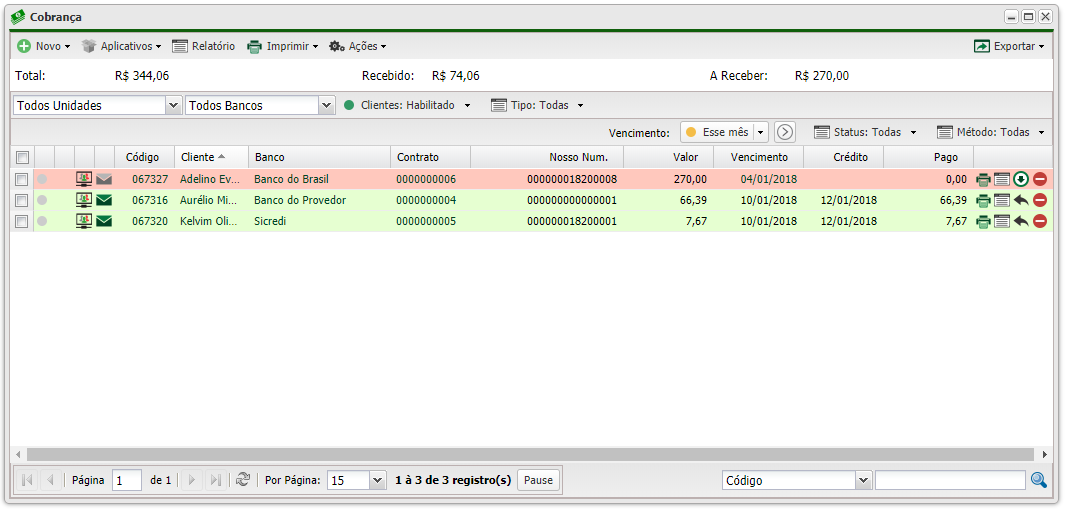
Botões
Na parte superior se encontram os botões para acessar funcionalidades dentro do aplicativo.
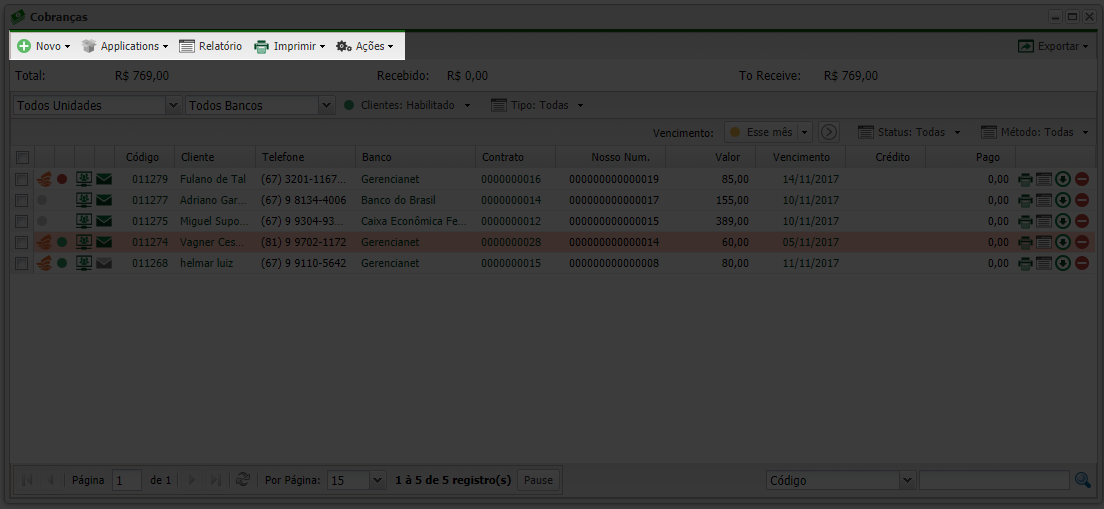
Applications
- Gerar remessa (REM): uma remessa é um arquivo enviado pelo cliente para o banco contendo instruções que são interpretadas pelo sistema do banco. Todo arquivo remessa tem como resultado do processamento um arquivo retorno gerado também pelo sistema utilizado pelo banco. Várias informações podem ser enviadas via arquivo remessa. As mais comuns são: registrar ou dar baixa em cobranças (boletos ou débito automático) e pagar títulos, impostos ou folha de pagamento.
IMPORTANTE: Ao gerar remessas é necessário que o cadastro dos clientes possuam todas as informações exigidas pelos bancos como: CPF/CNPJ, Endereço, Número, CEP, Cidade, Estado. Na ausência de uma dessas informações o banco rejeitará o arquivo
Imprimir
A impressão das cobranças utilizará o banco definido como padrão, ou seja, ao imprimir um boleto ou carnê o modelo, a logo do banco, e outras informações será a deste definido. Antes de realizar a impressão certifique-se de ter selecionado pelo menos um título.
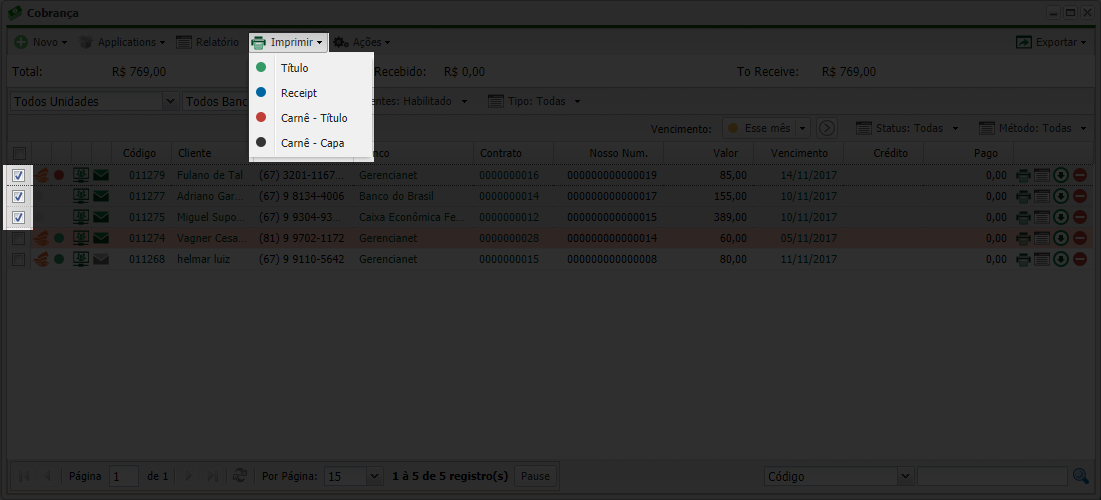
- Boleto(s): boleto com o layout do banco.
- Recibo(s): recibo(s) dos pagamentos com opção de 1 ou 2 via(s).
- Carnê->Lâmina(s): cobranças no formato de carnê invès de boletos.
- Carnê->Capa(s): apenas a capa do carnê.
Ações
Antes de selecionar uma das opções abaixo ceritifique-se de ter selecionado pelo menos um título.
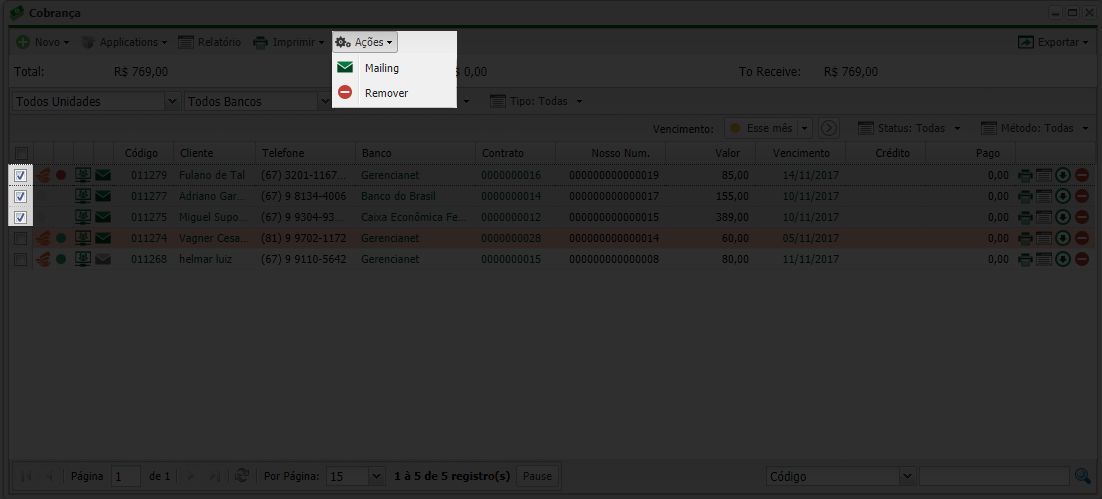
- Enviar E-mail: envia ao e-mail dos clientes as cobranças selecionadas com o link que permite visualizar e imprimir as mesmas.
- Remover: remove todas as cobranças selecionadas.
Funções comuns entre as abas
Apesar de estar organizado em três abas diferentes as cobranças há algumas funcionalidades em comum entre elas.
Dentre essas funcionalidades temos a coluna Ação e os menus na parte superior Imprimir, Ações e Exportar detalhadas logo abaixo.
Coluna Ação
Nesta coluna há as opções de Imprimir (boleto), editar e visualizar Detalhes da Cobrança, informar o pagamento ou desfazer o pagamento do título e remover/desfazer remoção da cobrança.
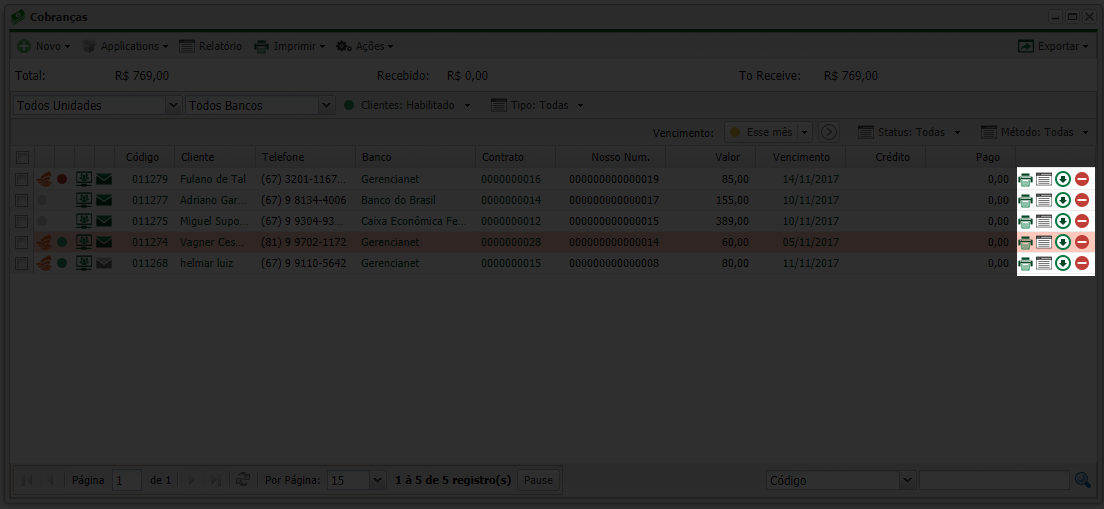
- Imprimir
 - Abre uma nova página para a impressão do boleto da cobrança.
- Abre uma nova página para a impressão do boleto da cobrança. - Detalhes do título
 - Abre uma nova janela onde permite visualizar os detalhes da cobrança e adicionar novos itens na mesma.
- Abre uma nova janela onde permite visualizar os detalhes da cobrança e adicionar novos itens na mesma.
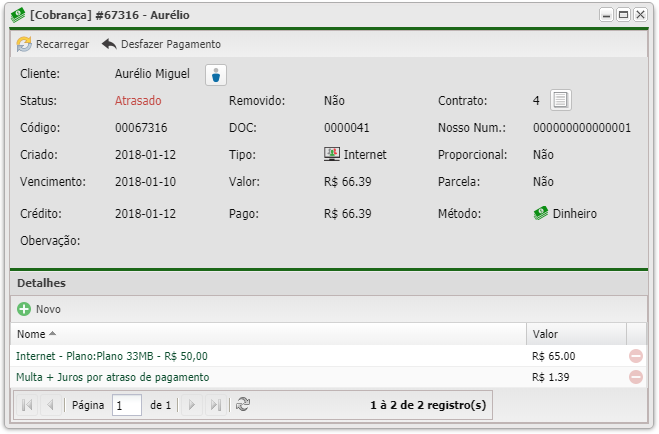
![]() Reinicia a página para as informações atualizadas dos detalhes do cliente.
Reinicia a página para as informações atualizadas dos detalhes do cliente.
![]() O botão Inform Payment insere uma baixa manual no título do usuário caso haja algum problema na baixa automática.
O botão Inform Payment insere uma baixa manual no título do usuário caso haja algum problema na baixa automática.
![]() O botão Alterar Vencimento irá abrir a opção de alterar a data de vencimento do boleto do cliente
O botão Alterar Vencimento irá abrir a opção de alterar a data de vencimento do boleto do cliente ![]() dentro da janela de detalhes, após alterar o vencimento clique em salvar
dentro da janela de detalhes, após alterar o vencimento clique em salvar![]() .
.
![]() O botão remover apaga o título em aberto do cliente.
O botão remover apaga o título em aberto do cliente.
 /
/  - Informar/Desfazer pagamento, caso a cobrança esteja em Aberto a opção disponível será a primeira, com o ícone de seta para baixo, sendo então realizada a baixa no título.
- Informar/Desfazer pagamento, caso a cobrança esteja em Aberto a opção disponível será a primeira, com o ícone de seta para baixo, sendo então realizada a baixa no título.
Caso haja necessidade de realizar uma baixa de pagamento manualmente clique no botão de baixa ![]() .
.
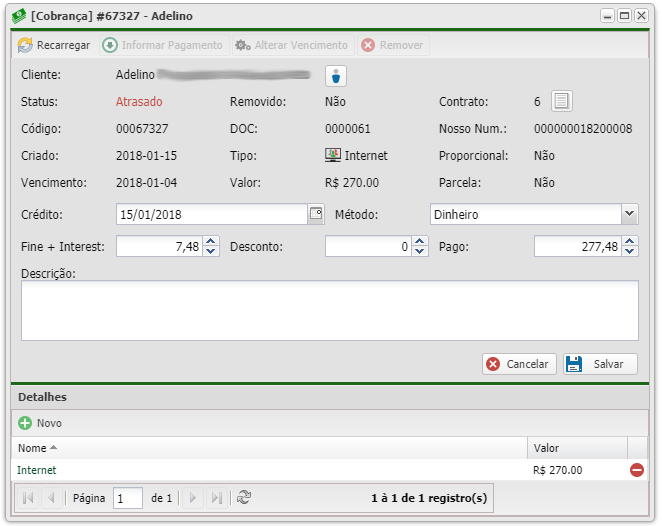
Clique em Salvar (![]() ) para confirmar a baixa manual.
) para confirmar a baixa manual.
Porém se a cobrança consta como Paga a opção estará com o segundo ícone, seta para a esquerda, no qual a função será a de desfazer o pagamento. Uma janela será exibida pedindo a confirmação da remoção do pagamento.
 /
/  - Remover/Desfazer, remove a cobrança e desfaz a remoção do título respectivamente.
- Remover/Desfazer, remove a cobrança e desfaz a remoção do título respectivamente.
